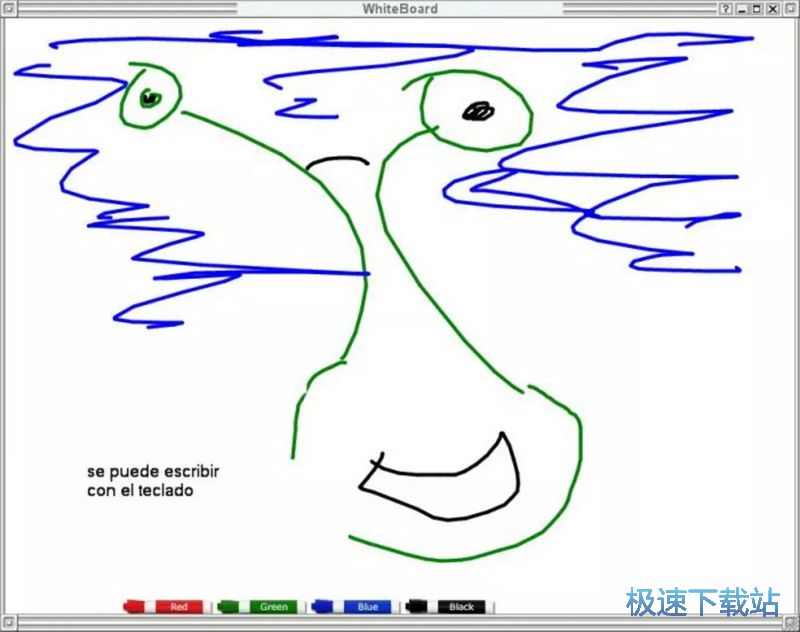Whiteboard安装教程介绍
时间:2020-12-23 15:10:22 作者:无名 浏览量:56
Whiteboard是一个非常好的计算机绘图白板工具。白板软件具有强大的功能,可以帮助用户轻松地将计算机桌面变成可以在其中绘制和编码文字的白板。白板既方便又易于使用。它具有多种内置的科学工具,类似于指南针,三角尺,物理公式,化学实验等。它们非常实用。

- 进入下载

- WhiteBoard 5.0.0 中文免费版
大小:60.91 MB
日期:2020/12/23 15:10:22
环境:WinXP,Win7,
软件功能
1屏幕标记功能:在控制模式下,可以在计算机屏幕上标记任何程序和文档,并且可以删除标记的信息。
2放大镜功能:白板计算机版本可以在屏幕的任何区域执行部分缩放操作。
3 Office标记功能:在Word中标记并以Word格式保存标记的内容。
4屏幕遮罩功能:自由上下左右拉动屏幕遮罩,可以专门显示或保护屏幕上的内容,便于教学在教室里。
5探照灯功能:使用探照灯功能突出显示要突出显示的内容,同时保护其他内容,便于教师在上课时集中精力关注学生。同时,可以根据需要修改背景色,透明度和反射镜形状。
6多种操作模式:白板软件提供以下四种操作模式。

Whiteboard安装教程介绍图二
7种书写标记功能:提供多种功能标记,例如硬标记,线条标记,画笔标记,荧光笔标记,对象标记,纹理标记,以及数十种不同的线宽,不同的颜色,不同类型的行和不同的行尾设置。当用任何笔操作鼠标时,当写入速度非常快时,将不会出现折线。直线不延迟。卡片机的CPU使用率超过50。
8简单示教模式:一种简单易学的示教模式,包括书写和擦除,可以执行全屏书写。
9设计模式-具有多个快捷工具栏的设计模式。
10智能文字书写输入:可以识别英文,中文,数字,特殊字符等的连续铅笔输入。同时,它可以以很高的识别率识别整个句子。
 .
.
Whiteboard安装教程介绍图三
安装步骤
1.首先,我们需要下载WhiteBoard。下载并解压缩后,双击“ WhiteBoard _Setup.exe”以显示安装界面。
2.我们进入白板安装向导。我们需要确定WhiteBoard的安装路径,该安装程序具有默认安装路径:C:CreateView。安装WhiteBoard至少需要170.9 MB磁盘空间。
3.需要修改路径的朋友可以单击“浏览”,选择要安装的文件夹,然后单击“确定”以修改安装路径。单击“下一步”继续安装过程。
4.此步骤是在正式安装WhiteBoard之前进行比较之后的确认步骤,在确认安装路径正确后,可以单击Install在计算机上安装WhiteBoard。
5.正在安装白板,并且安装程序正在将白板文件安装在指定的文件夹中。
6.安装完成,并且安装程序已在计算机上安装了WhiteBoard。安装向导将指示白板安装已完成。单击完成以退出安装向导。
WhiteBoard 5.0.0 中文免费版
- 软件性质:国产软件
- 授权方式:共享版
- 软件语言:简体中文
- 软件大小:62372 KB
- 下载次数:5776 次
- 更新时间:2020/12/23 8:57:03
- 运行平台:WinXP,Win7,...
- 软件描述:小时候读书,教师是通过黑板记录上课笔记,到了大学,我们在多媒体室教师是使用白板教... [立即下载]
相关资讯
相关软件
- 破解qq功能和安装教程
- 怎么将网易云音乐缓存转换为MP3文件?
- 比特精灵下载BT种子BT电影教程
- 微软VC运行库合集下载安装教程
- 土豆聊天软件Potato Chat中文设置教程
- 怎么注册Potato Chat?土豆聊天注册账号教程...
- 浮云音频降噪软件对MP3降噪处理教程
- 英雄联盟官方助手登陆失败问题解决方法
- 蜜蜂剪辑添加视频特效教程
- 比特彗星下载BT种子电影教程
- 优酷客户端官方下载使用帮助
- 勇芳记牌器官方下载使用帮助
- 虚拟光驱DaemonTools下载使用帮助
- 小蜜蜂写作软件新用户使用指南
- 无影老板键下载使用教程
- 书荒小说阅读器如何安装?图文安装教程
- 闪电侠鼠标连点器下载使用帮助
- 瑞星安全云终端软件官方下载
- 驱动人生官方下载安装教程
- 驱动精灵官方下载使用帮助